教你pr制作镜头扭曲转场效果
1、提前准备好两段视频素材。

2、先来到项目模板添加一个调整图层。

3、放到v2轨道上。
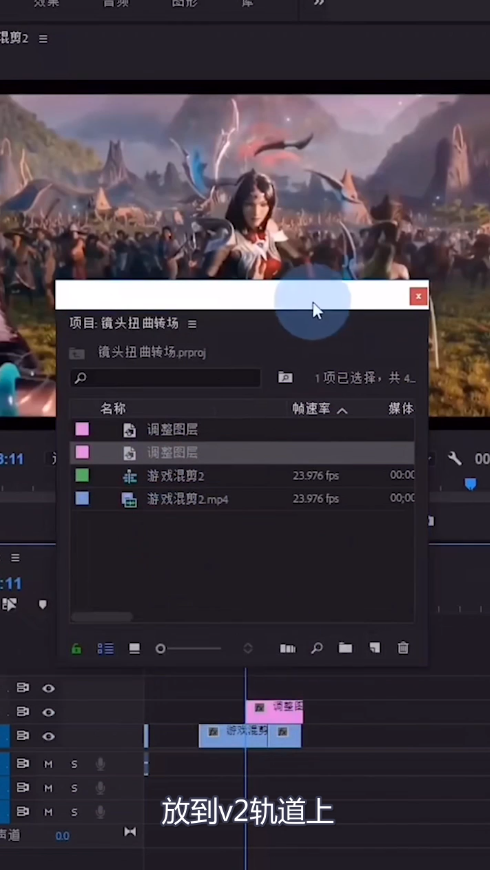
4、给调整图层的时长设置10帧。
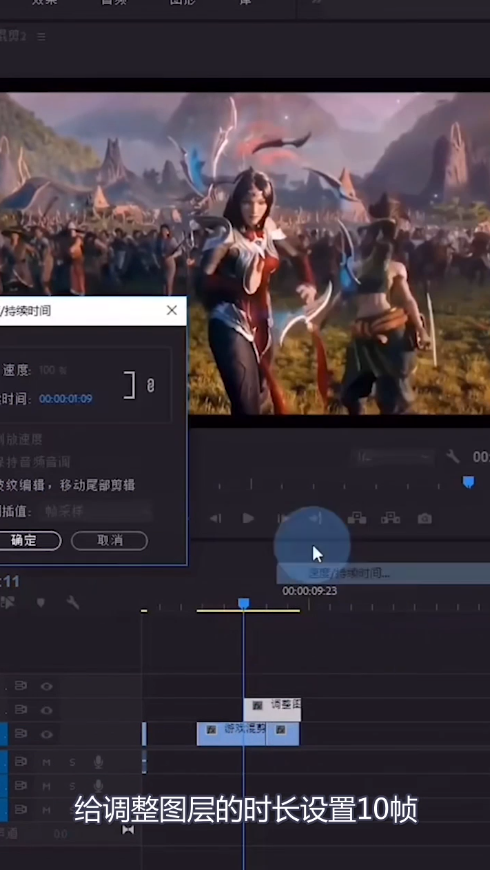
5、将它放到两端视频交接处的中间。
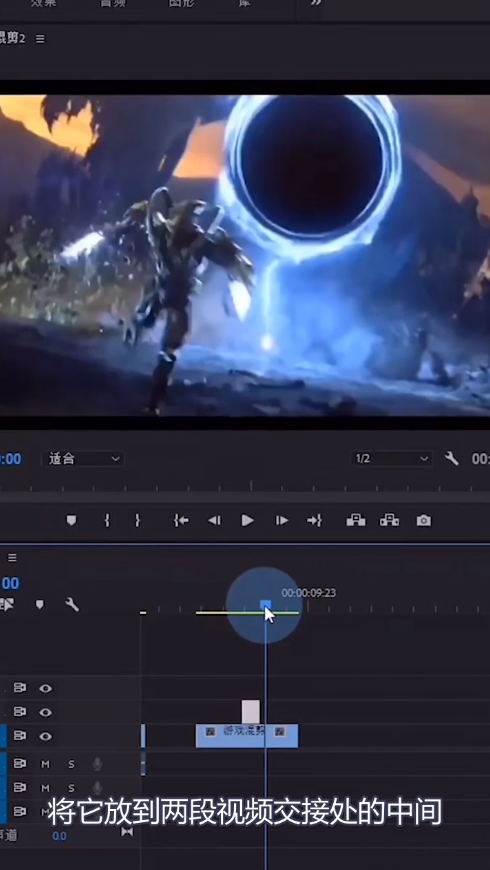
6、左右各保留5帧。
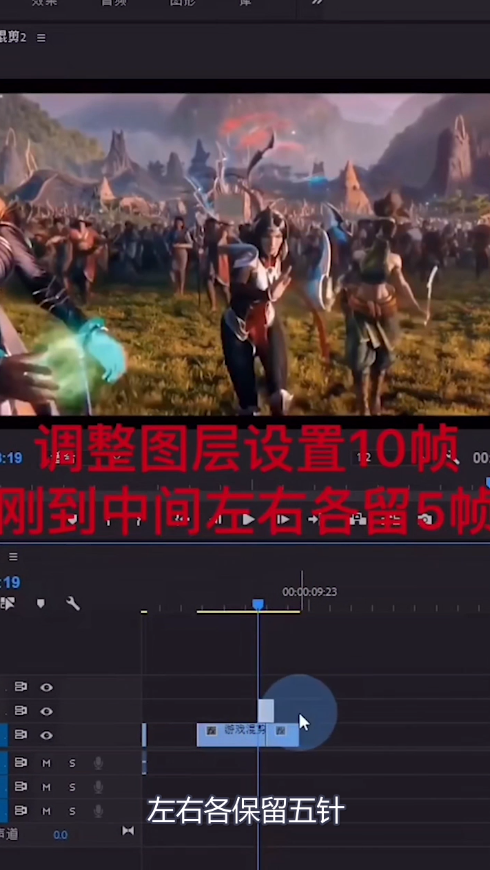
7、来到效果面板搜索镜头扭曲。
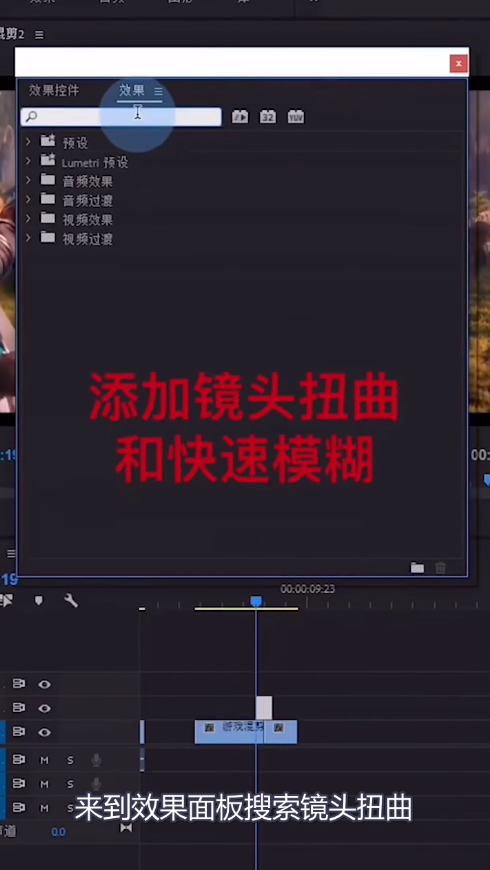
8、找到扭曲下的效果扭曲。

9、把它添加到调整图层上。
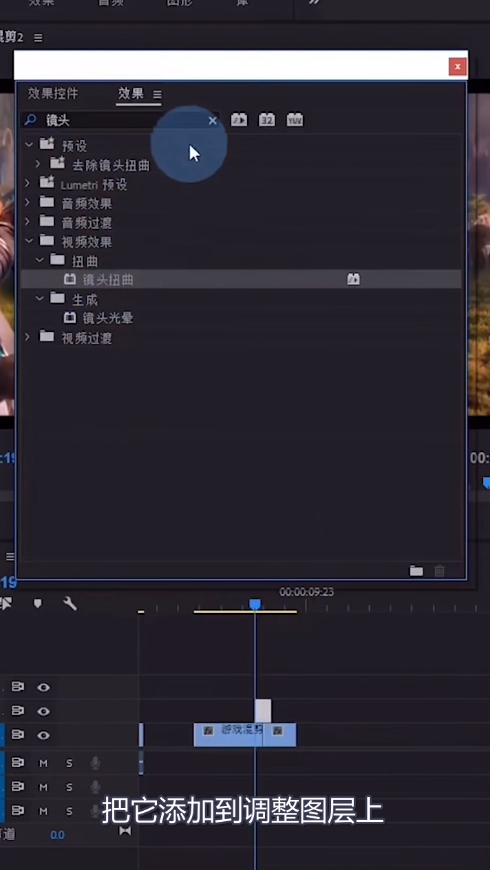
10、再搜索快速模糊。

11、添加到调整图。
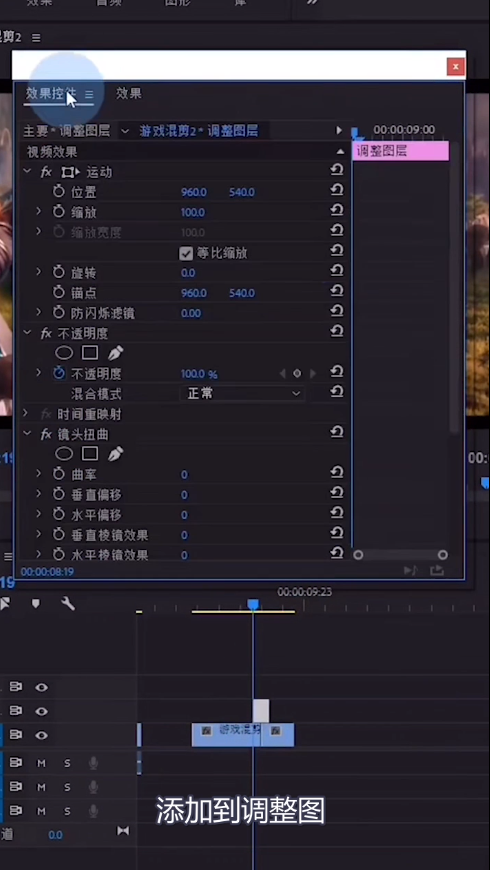
12、到效果空间面板。
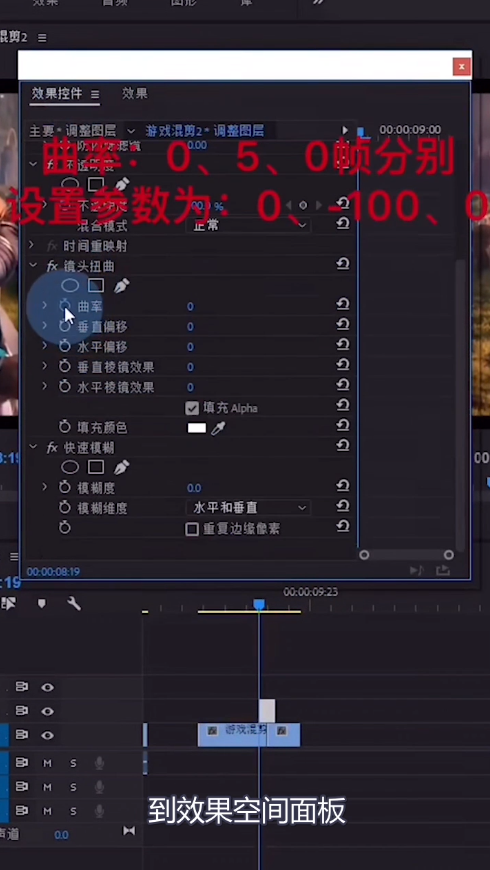
13、找到镜头扭曲的曲率。
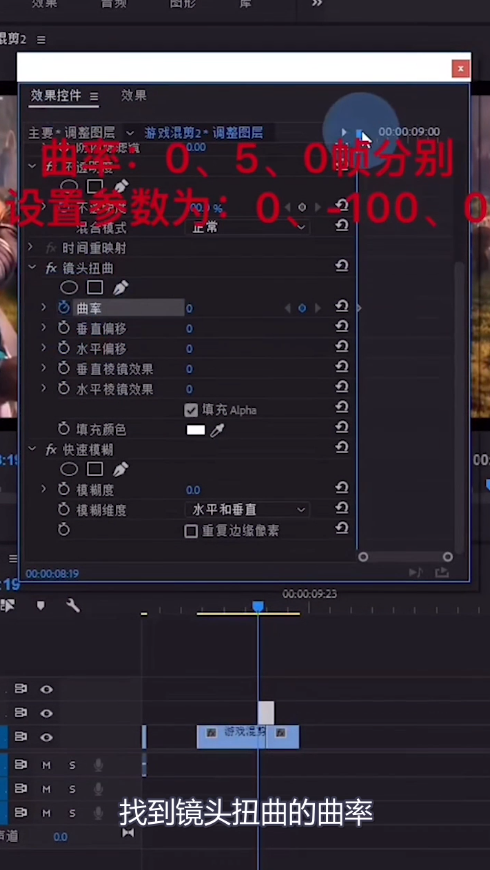
14、先添加第一帧。

15、第一帧和第三帧都是零。

16、中间一帧为负100。
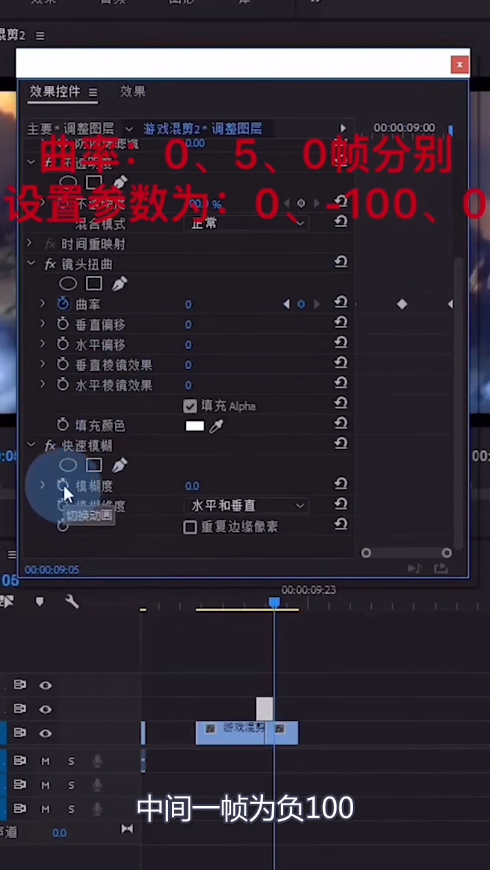
17、再给快速模糊的模糊度添加3帧。
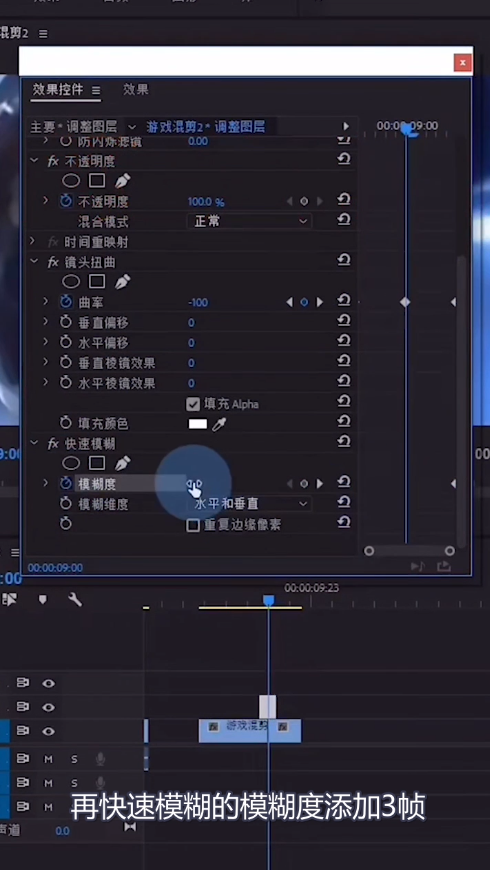
18、首尾关键帧都为零。
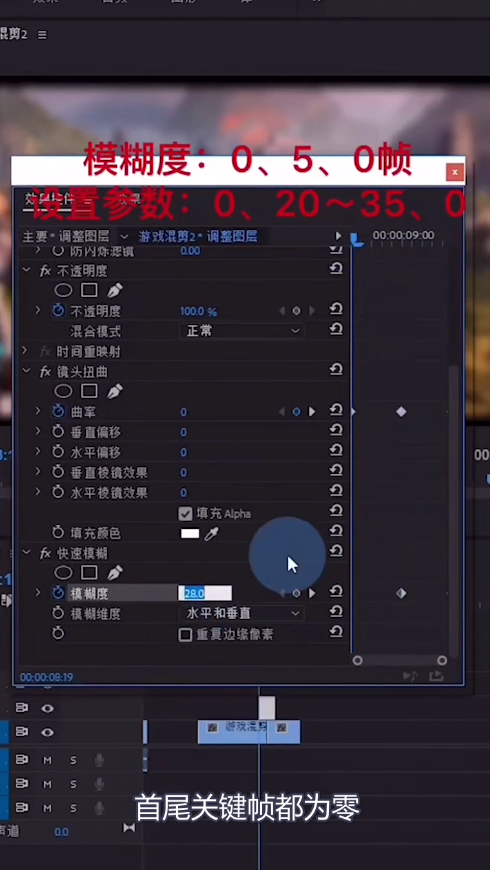
19、中间这一帧可以根据视频效果来调整。
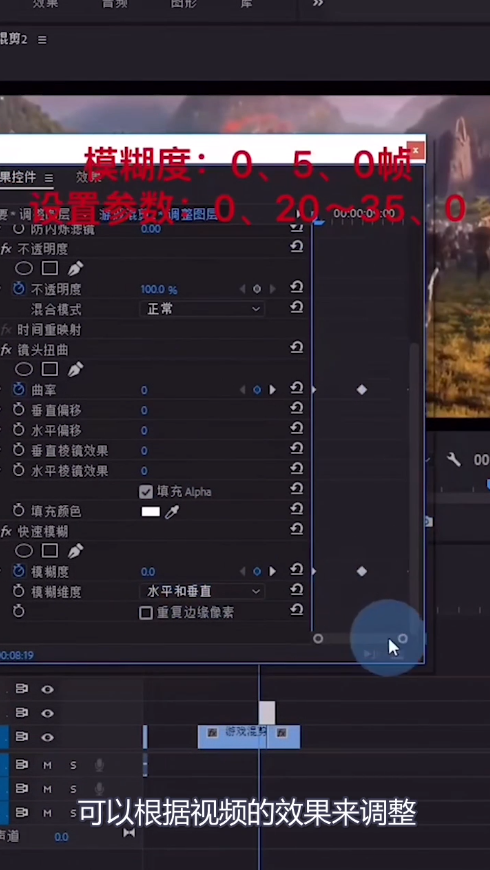
20、最后选中所有关键帧缓入缓出。
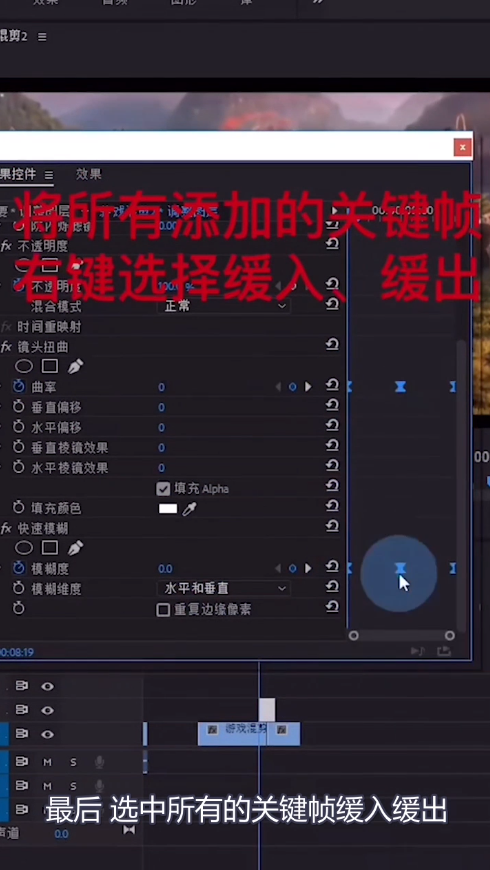
21、这样效果就完成了。

声明:本网站引用、摘录或转载内容仅供网站访问者交流或参考,不代表本站立场,如存在版权或非法内容,请联系站长删除,联系邮箱:site.kefu@qq.com。
阅读量:110
阅读量:139
阅读量:169
阅读量:26
阅读量:144